Laptop là một công cụ cần thiết, nhưng nếu không được chăm sóc đúng cách, laptop sẽ xuất hiện nấm mốc. Màn hình laptop bị mốc không phải ngẫu nhiên mà do người dùng sơ suất trong việc bảo quản và chăm sóc laptop. Nếu màn hình laptop của bạn bị mốc thì bạn không cần quá lo lắng, vì có nhiều cách để diệt trừ nấm mốc trên màn hình. Cùng Tin Học Đại Dương Xanh theo dõi ngay bài viết sau đây!

Tổng quan bài viết
Biểu hiện của màn hình laptop bị mốc là gì?
Việc sử dụng máy tính xách tay trong thời gian dài có thể khiến màn hình máy tích tụ bụi, và khi chúng tiếp xúc với nước có thể hình thành các bào tử nấm mốc. Biểu hiện rõ nhất để nhận biết chúng là các đốm đen loang lổ trên màn hình. Những đốm mốc này bám rễ bên trong màn hình laptop và gây khó khăn cho việc vệ sinh màn hình. Đây là một thách thức và thường khó có thể thực hiện được, nếu không cẩn thận sẽ gây hư hỏng đến thiết bị.
Trên thực tế, màn hình laptop bị mốc khi được so sánh với các lỗi màn hình khác như: đường kẻ dọc, đường kẻ ngang trên màn hình laptop, điểm chết trên màn hình hay màn hình laptop bị dính nước… thì việc vệ sinh, khắc phục sẽ dễ dàng hơn nhiều. Tuy nhiên, nếu để lâu có thể dẫn đến các vấn đề nghiêm trọng hơn với laptop.
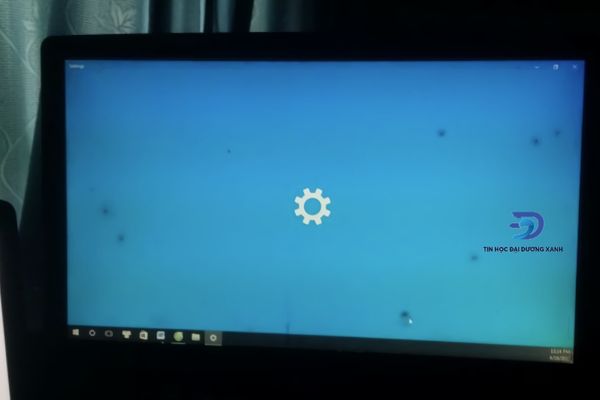
>>> Tham khảo các đơn vị cung cấp dịch vụ thu mua máy tính uy tín và chuyên nghiệp nhất khu vực Thành phố Hồ Chí Minh.
Nguyên nhân gây nên tình trạng mốc màn hình laptop
Nấm là vi sinh vật có thể sống và sinh sản ở những nơi ẩm ướt. Sự xuất hiện của nấm trong màn hình laptop cũng không phải là một sự trùng hợp ngẫu nhiên. Chắc chắn sự bất cẩn trong việc không chăm sóc máy tính là yếu tố lớn nhất gây nên tình trạng này.
Rất khó để bảo vệ màn hình laptop khi đang sử dụng không gặp phải các lỗi màn hình laptop với tình trạng như ẩm mốc, lem, chảy màu, ố vàng và chảy mực. Vậy nguyên nhân gây nên tình trạng hư hỏng, ẩm mốc trên laptop là do đâu? Dưới đây là một số nguyên nhân có thể dẫn đến tình trạng này mà bạn có thể tham khảo để có hướng khắc phục phù hợp cho chiếc laptop của mình, như sau:
- Việc sử dụng laptop hàng ngày trong môi trường nhiều hơi nước dẫn đến tích tụ hơi ẩm và hơi nước bên trong màn hình, là nguyên nhân gây nên tình trạng màn hình laptop bị mốc.
- Khi di chuyển laptop dưới trời mưa, người dùng sơ ý không chăm sóc, bảo bọc màn hình cẩn thận, dẫn đến hơi nước tích tụ gây ẩm mốc màn hình.
- Màn hình bị ảnh hưởng do chip VGA bị lỗi.
- Cáp màn hình đang bị hư hỏng, lỏng lẻo hoặc bị đứt.
- Do laptop bị hư hỏng nặng, màn hình LCD bị trục trặc.
- Do bo cao áp bị chập cháy.
- Đèn cao áp yêu cầu năng lượng bổ sung nhưng vỉ màn hình bị lỗi nên không cung cấp đủ năng lượng để nó hoạt động và làm cho màn hình laptop bị mốc.
- Tấm chắn màn hình bị lỗi khiến hình ảnh hiển thị màu sắc không đẹp mắt, hình ảnh mờ hoặc bị mốc.
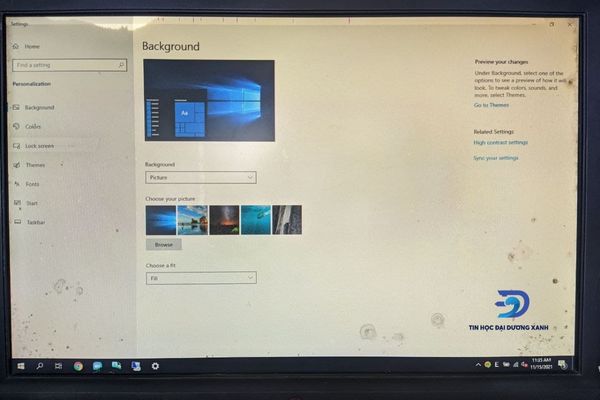
>> Tham khảo: Nguyên nhân và cách khắc phục màn hình laptop bị hở sáng ít ai biết.
Cách làm sạch màn hình laptop bị mốc
Khi màn hình laptop bị mốc, bạn không phải lo lắng về nấm mốc phát triển bên trong màn hình. Có một số cách bạn có thể làm để có thể diệt trừ nấm. Sau đây là cách loại bỏ nấm khi màn hình laptop bị mốc:
- Bước 1: Cách đầu tiên để làm sạch nấm trên màn hình laptop là bạn hãy tắt thiết bị laptop trước, nếu laptop đã kết nối với nguồn điện thì bạn hãy rút ra trước.

- Bước 2: Sau khi laptop không còn được kết nối điện, bước tiếp theo bạn cần chú ý đến những chỗ màn hình bị ẩm mốc.
- Bước 3: Nếu bạn phát hiện có điểm bị nấm trên màn hình, bước tiếp theo là chuẩn bị các dụng cụ để làm sạch nấm trên màn hình như nước sạch, khăn mềm hoặc vải sợi nhỏ và cuối cùng, bạn hãy chuẩn bị một loại dung dịch vệ sinh màn hình máy tính chuyên dụng để lau nhé.

- Bước 4: Nếu tất cả các công cụ để làm sạch màn hình đã sẵn sàng, thì bước tiếp theo là bắt đầu làm sạch màn hình bằng cách làm ướt một miếng vải sợi nhỏ với dung dịch chuyên dụng để lau màn hình, cho đến khi vải cảm thấy hơi ẩm.

- Bước 5: Sau đó lấy khăn lau phần màn hình bị nấm từ từ và nhịp nhàng để nấm trên màn hình biến mất. Nhớ khi lau khăn lên màn hình bạn không được ấn quá mạnh vì sẽ làm hỏng màn hình, nếu màn hình bị hư sẽ rất khó sửa chữa thậm chí bạn có thể phải thay màn hình mới.

- Bước 6: Động tác khi lau màn hình laptop bị mốc là xoay tròn và không nên lau từ phải qua trái hoặc từ trên xuống dưới.
- Bước 7: Nếu vải bắt đầu khô, bạn hãy xịt lại dung dịch vệ sinh màn hình trên miếng vải, sau đó lau lại màn hình một cách từ từ và xoay trên vị trí màn hình bị nấm mọc nhiều.
- Bước 8: Trên cạnh của màn hình laptop, hãy làm sạch nó bằng cách sử dụng một miếng tăm bông. Bạn thực hiện bằng cách xịt dung dịch vệ sinh màn hình lên miếng bông rồi lau phần viền màn hình bị nấm.

- Bước 9: Nếu cảm thấy việc vệ sinh màn hình bị nấm mốc đã hoàn thành, thì tiếp theo là đợi màn hình khô trước.
- Bước 10: Cuối cùng, nếu màn hình đã khô và sạch thì bạn có thể bật laptop và sử dụng lại.
Cách bảo dưỡng laptop tránh bị mốc
Bạn có thể loại bỏ sự xuất hiện của các đốm trắng và nấm mốc trên màn hình máy tính xách tay bằng cách thực hiện các phương pháp sau:
- Khi di chuyển trong thời tiết ẩm ướt, bạn nên giữ laptop tránh tiếp xúc với nước và bảo quản máy tính trong nhiệt độ khô ráo, thoáng mát. Bạn nên sử dụng balo chống nước, túi chống sốc cho laptop khi đi ngoài mưa cùng các vật dụng chuyên dụng để bảo quản máy tốt hơn.
- Cho máy tính xách tay vào bình hút ẩm để bảo quản. Bạn có thể áp dụng cách này khi màn hình laptop của bạn bị nhiễm nước hay xuất hiện hơi ẩm bên trong màn hình.
- Để máy tính xách tay trong phòng điều hòa. Máy cần được bảo quản và sử dụng trong một môi trường thoáng mát, có nhiệt độ phòng mát mẻ. Bạn cũng nên tránh để màn hình ở nơi tiếp xúc trực tiếp với sức nóng, vì rất dễ làm giảm tuổi thọ của màn hình.
- Vệ sinh máy tính xách tay từ trong ra ngoài một cách thường xuyên. Việc vệ sinh laptop là điều cần làm để màn hình tránh tích tụ bụi bẩn bên trong. Điều này cũng giúp máy tính xách tay của bạn hoạt động tốt hơn và kéo dài tuổi thọ cho máy.

>> Xem thêm: Mẹo hay giúp khắc phục laptop không lên màn hình hiệu quả 100%.
Câu hỏi thường gặp
Dưới đây là một số câu hỏi thường gặp liên quan đến hiện tượng màn hình laptop bị mốc mà bạn có thể tham khảo khi gặp phải tình trạng tương tự. Theo dõi ngay nhé!
Có nên tự vệ sinh làm sạch nấm trên màn hình laptop tại nhà không?
Nếu màn hình laptop bị mốc và có ít đốm đen, bạn có thể tự vệ sinh tại nhà mà không mang ra tiệm. Tất cả những gì bạn cần là một dung dịch tẩy rửa chuyên dụng, một miếng vải mềm, một bộ công cụ, và thực hiện theo các bước như đã hướng dẫn ở trên.
Thực tế, việc vệ sinh màn hình máy tính bị mốc không khó nhưng cần sự cẩn thận và một chút kiến thức chuyên môn. Ngược lại, nếu quá trình thực hiện xảy ra sự cố, nó có thể ảnh hưởng đến nhiều bộ phận khác của máy tính. Vì vậy, nếu không tự tin thực hiện tại nhà, chúng tôi khuyên bạn nên mang máy đến trung tâm sửa chữa máy tính để kiểm tra và hỗ trợ kịp thời.

Nên dùng dung dịch nước nào để vệ sinh màn hình laptop bị mốc?
Hiện nay trên thị trường có rất nhiều công ty bán nước tẩy rửa chuyên dụng cho màn hình laptop, điện thoại,… Vì vậy, bạn nên chọn mua các loại như: nước cất, nước tẩy rửa màn hình chuyên dụng hoặc nước khoáng thiên nhiên, giấm trắng,…
Bạn không nên sử dụng xà phòng và chất tẩy rửa kính có bán trên thị trường, vì những hóa chất này có thể ảnh hưởng đến màn hình của bạn. Các loại chất lỏng bạn cần tuyệt đối tránh khi lau màn hình là amoniac, axeton, toluen hoặc cồn.

Khi vệ sinh màn hình laptop bị mốc cần lưu ý điều gì?
- Trước khi tiếp tục vệ sinh màn hình máy tính, bạn nên đảm bảo máy tính đã tắt nguồn và không bị hở sáng. Vì nếu bạn lau màn hình khi còn sáng thì rất dễ bỏ sót bụi do không rõ nét. Ngoài ra, để đảm bảo yếu tố an toàn, tránh nguy cơ chập điện ảnh hưởng đến màn hình.
- Không dùng máy sấy tóc để làm khô màn hình quá nhanh. Màn hình có thể bị nứt hoặc để lại các đốm đen.
- Không xịt nước trực tiếp lên màn hình laptop. Các giọt nước có thể dễ dàng rơi vào các kẽ hở của máy dễ làm hỏng máy. Chỉ sử dụng khăn ẩm hoặc miếng bọt biển để loại bỏ bụi bẩn. Nếu bạn vô tình làm ướt khăn, hãy vắt kỹ trước khi vệ sinh máy.
- Không sử dụng các chất tẩy rửa hoặc chất tẩy rửa thông thường như xà phòng, nước rửa chén, nước lau cửa sổ,… Những chất lỏng này chứa nhiều tạp chất và hóa chất có thể làm hỏng máy tính của bạn.
- Không sử dụng khăn cứng, vải thun hoặc khăn giấy. Giấy lông tơ và xơ vải sẽ làm xước màn hình. Cũng không nên chà xát hoặc ấn mạnh vào màn hình.

Tạm kết
Màn hình laptop bị mốc là minh chứng cho thấy bạn chưa chăm sóc tốt thiết bị của mình. Nếu không thể tự chăm sóc, bạn có thể mang đến trung tâm bảo hành để bảo dưỡng máy định kỳ. Sau cùng, hy vọng phần hướng dẫn vệ sinh màn hình máy tính bị mốc trên đây của Tin Học Đại Dương Xanh sẽ hữu ích. Cảm ơn quý độc giả và đừng quên chăm sóc tốt cho laptop của mình nhé!



